iPad 使用手冊
- 歡迎使用
-
-
- 相容於 iPadOS 26 的 iPad 機型
- iPad mini(第五代)
- iPad mini(第六代)
- iPad mini(A17 Pro)
- iPad(第八代)
- iPad(第九代)
- iPad(第十代)
- iPad(A16)
- iPad Air(第三代)
- iPad Air(第四代)
- iPad Air(第五代)
- iPad Air 11 吋(M2)
- iPad Air 13 吋(M2)
- iPad Air 11 吋(M3)
- iPad Air 13 吋(M3)
- iPad Pro 11 吋(第一代)
- iPad Pro 11 吋(第二代)
- iPad Pro 11 吋(第三代)
- iPad Pro 11 吋(第四代)
- iPad Pro 11 吋(M4)
- iPad Pro 11 吋(M5)
- iPad Pro 12.9 吋(第三代)
- iPad Pro 12.9 吋(第四代)
- iPad Pro 12.9 吋(第五代)
- iPad Pro 12.9 吋(第六代)
- iPad Pro 13 吋(M4)
- iPad Pro 13 吋(M5)
- 設定基本功能
- 訂製你專屬的 iPad
- 在 iPad 上簡化工作流程
- 使用 Apple Pencil 進行更多操作
- 為你的小孩自訂 iPad
-
- iPadOS 26 的新功能
-
-
- 開始使用 FaceTime
- 製作 FaceTime 連結
- 拍攝「原況照片」
- 使用 FaceTime 語音通話工具
- 使用「即時字幕」和「即時翻譯」
- 在通話期間使用其他 App
- 撥打群組 FaceTime 通話
- 使用「同播共享」一起觀賞、聆聽和暢玩
- 在 FaceTime 通話中共享你的螢幕
- 在 FaceTime 通話中要求或提供遠端控制權
- 在 FaceTime 通話中合作處理文件
- 使用視訊會議功能
- 將 FaceTime 通話接力到另一部 Apple 裝置
- 更改 FaceTime 視訊設定
- 更改 FaceTime 語音設定
- 更改你的外觀
- 結束通話或切換至「訊息」
- 篩選和過濾通話
- 封鎖 FaceTime 通話及回報垃圾來電
- 捷徑
- 提示
- 版權聲明與商標
在 iPad 的「無邊記」白板上合作
你可以邀請人員在 iCloud 中的「無邊記」白板上合作,當他們在線上並登入自己的「Apple 帳號」時,就會看到最新更動內容。若要確保所有人都能存取白板,你也可以加入視覺項目的描述。
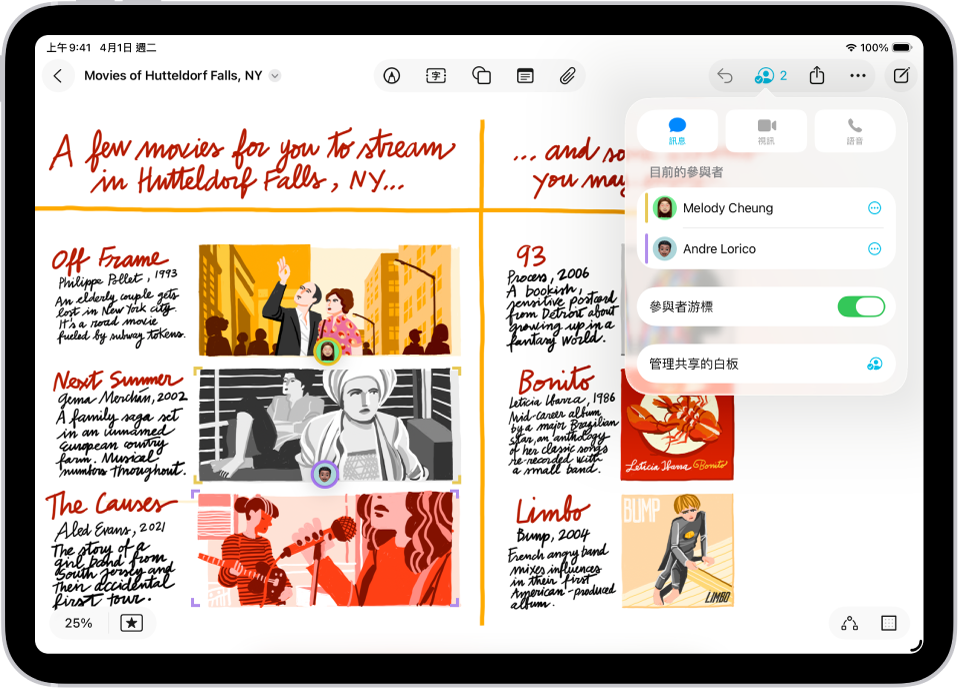
邀請其他人在白板上合作
在共享的「無邊記」白板上與其他人合作時,你可以即時看到其他人進行的編輯。更動會儲存在 iCloud,因此可取用白板的每個人在打開白板時都能隨時看到最新的版本。
【注意】白板只會儲存在擁有者的 iCloud 帳號中。參與者的 iCloud 儲存空間不會受到白板中的項目影響。
前往 iPad 上的「無邊記」App
 。
。執行下列其中一項操作:
在瀏覽「所有白板」時:按住你要共享的白板,然後點一下「共享」。
從白板中:打開你想共享的白板(或點一下
 來開始新白板),然後點一下
來開始新白板),然後點一下  。
。
目前的共享設定會描述在白板名稱下方,例如「只有邀請對象才能編輯」。點一下設定來更改。請參閱:管理共享設定。
【注意】若你想讓只有自己能邀請其他人,請選取「只有邀請對象」並關閉「允許其他人邀請」(綠色為開啟)。
選擇你要如何共享白板(例如「訊息」或「郵件」),或點一下你最近通訊對象中任何人的圖像來與對方共享。
你可以在你開始共享白板後加入人員。點一下 ![]() ,點一下「管理共享的白板」,然後點一下「與更多人共享」。當你在「訊息」中與其他人分享時,「合作」按鈕
,點一下「管理共享的白板」,然後點一下「與更多人共享」。當你在「訊息」中與其他人分享時,「合作」按鈕 ![]() 可能會改為反映與你分享白板的對象名稱。
可能會改為反映與你分享白板的對象名稱。
【注意】若要編輯或檢視白板,所有共享對象都須登入自己的「Apple 帳號」,並使用 iOS 16.2、iPadOS 16.2、macOS 13.1 或以上版本。若要使用「訊息」來合作,你和所有邀請對象也都必須開啟 iMessage。
在白板中檢視其他人
你可以即時查看其他人在白板中的哪裡作業,也可以追蹤其他參與者在白板中移動的位置。例如,你追蹤的對象在「無邊記」白板中進行提案簡報時,就可以查看對方在白板中的位置並同步觀看內容。
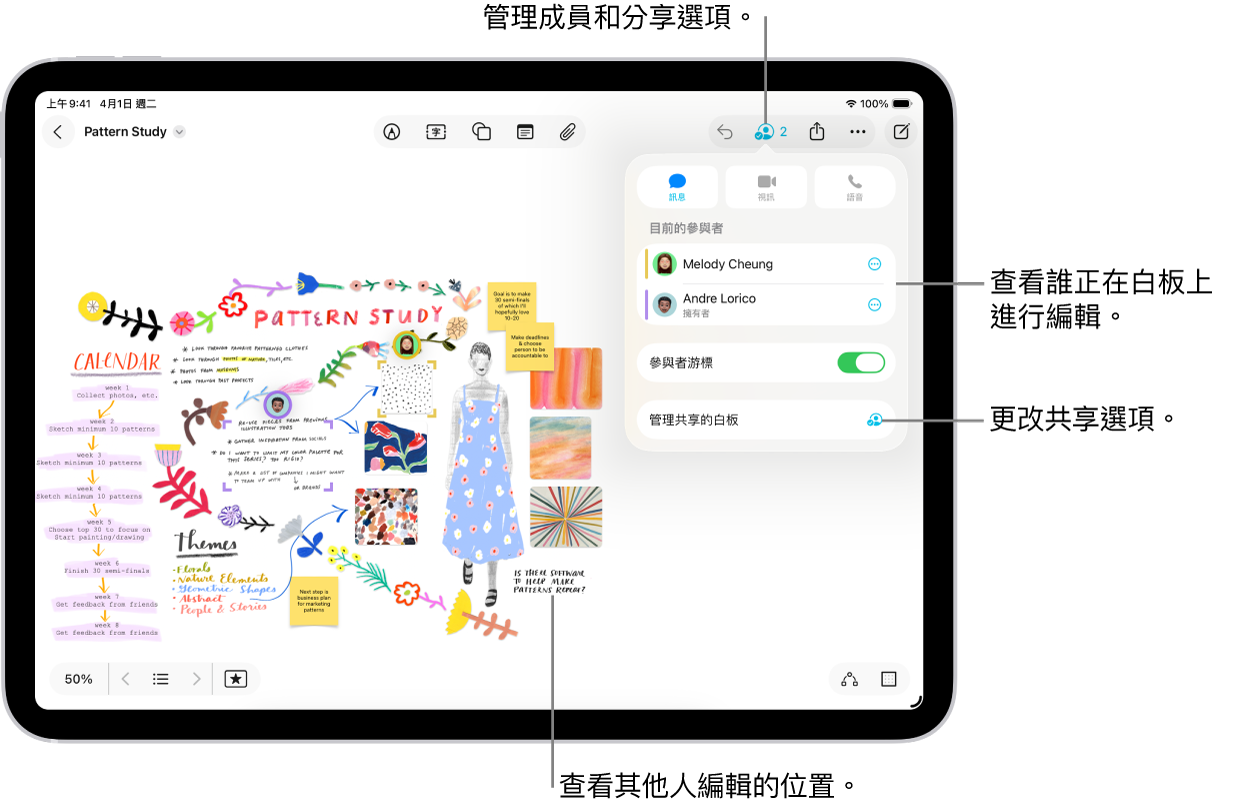
前往 iPad 上的「無邊記」App
 。
。打開你想查看其他人作業中的共享白板,然後點一下
 。
。如果「參與者游標」為關閉,請開啟該設定。
執行下列任一項操作:
跳到對方作業中的位置:點一下參與者名稱。
參與者名稱旁邊的顏色會與標示對方在白板中位置的顏色相符。
對方作業或簡報時追蹤其看到的白板內容:點一下參與者名稱旁的
 ,然後點一下「追蹤」。或者,你可以點一下想追蹤對方白板位置的參與者頭像,然後點一下「追蹤」。
,然後點一下「追蹤」。或者,你可以點一下想追蹤對方白板位置的參與者頭像,然後點一下「追蹤」。你在進入模式前選取的所有項目都會取消選取。系統會用邊線(使用追蹤對象的游標顏色)框出對方在白板上看到的內容。
你和追蹤的簡報者都需在線上。
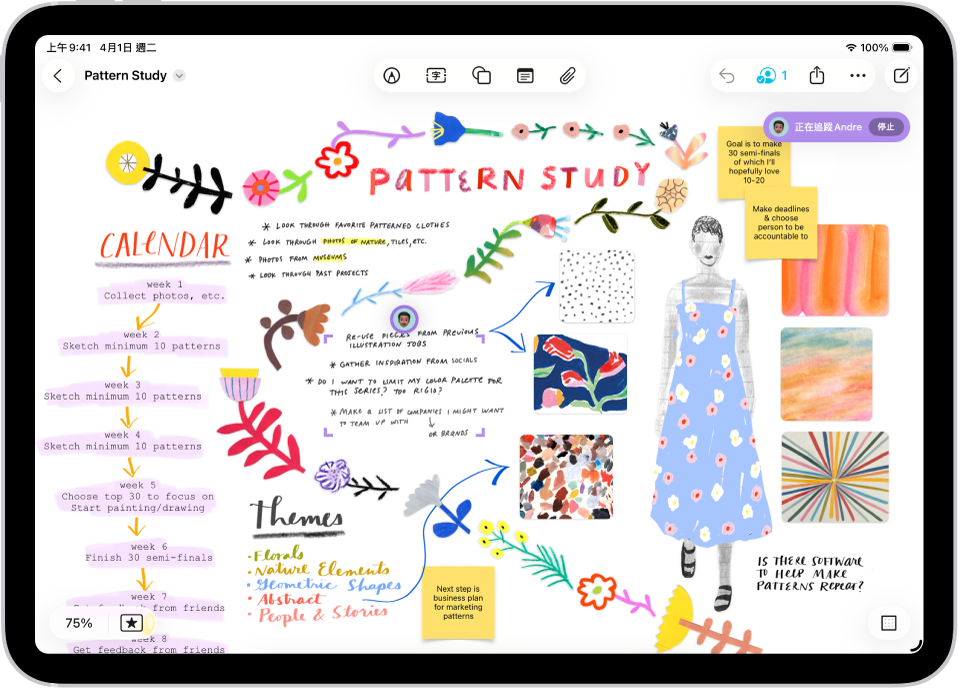
當你追蹤位置時,無法在白板上選取任何項目,且縮放層級取決於對方的顯示方式。
若要停止追蹤,點一下右上角的「停止」,或直接捲動、縮放或進行編輯。
【注意】在白板上與你合作的其他人只能在白板打開時還原和重做自己的更動。使用 ![]() 來在你在自己的 iPad 上所做的更動之間移動。若要在你還原更動後重做更動,請按住
來在你在自己的 iPad 上所做的更動之間移動。若要在你還原更動後重做更動,請按住 ![]() ,然後點一下「重做」。
,然後點一下「重做」。
加入輔助使用描述
停止共享或合作
前往 iPad 上的「無邊記」App
 。
。點一下
 ,然後點一下「管理共享的白板」。
,然後點一下「管理共享的白板」。執行下列任一項操作:
移除成員:點一下你要移除的參與者名稱,然後點一下「移除權限」。
從其他人的白板中移除你自己:點一下你的名稱,然後點一下「移除我」。
停止與所有人共享:點一下「停止共享」,然後點一下「停止共享」。
選擇此選項時,即使你仍可取用白板,白板不會再顯示於其他參與者的裝置上。
你可以在開始共享白板後更改個人或所有人的取用權限。請參閱:管理共享設定。
若要完整使用合作功能,所有參與者都必須在線上、登入其「Apple 帳號」、在 iCloud 中開啟「無邊記」(請參閱 iCloud 使用手冊中的在你的所有裝置上為「無邊記」設定 iCloud),以及設定雙重認證。